Finder pe Mac-ul dvs.
Utilizați Finder pentru a organiza și localiza fișiere. Pentru a deschide o fereastră Finder, faceți clic pe pictograma Finder ![]() din Dock, în partea inferioară a ecranului.
din Dock, în partea inferioară a ecranului.
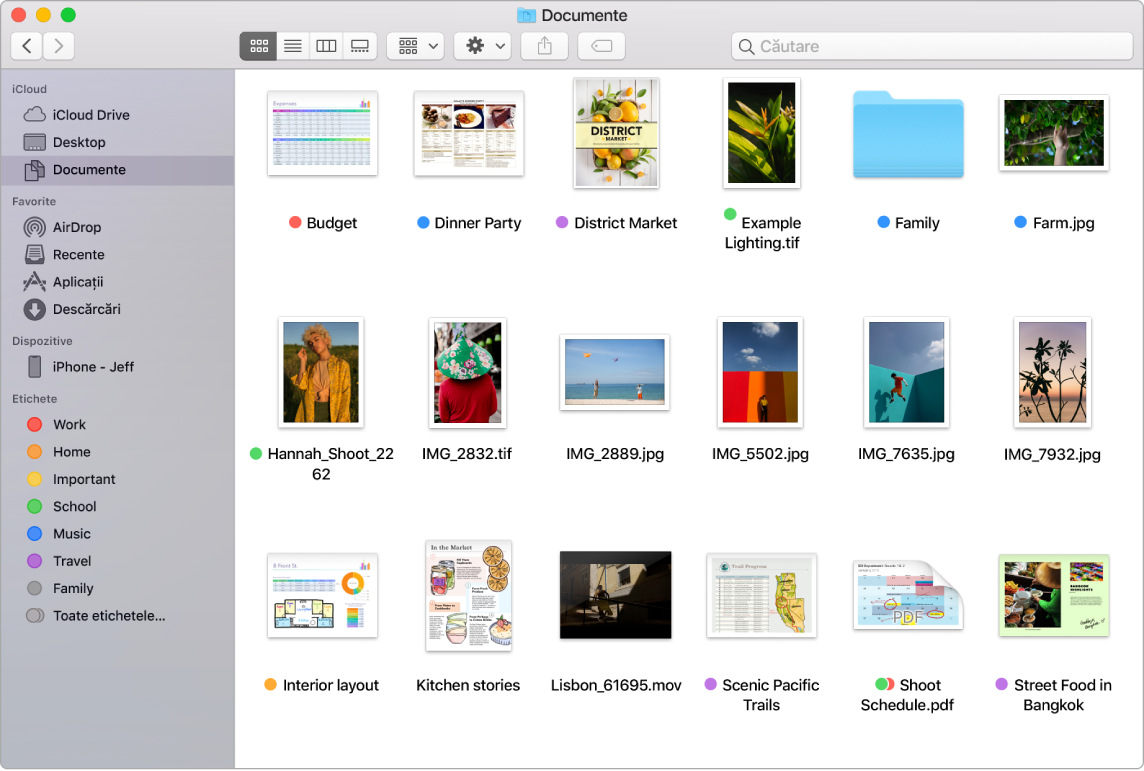
Sincronizați dispozitivele. Când conectați un dispozitiv cum ar fi un iPhone sau un iPad, îl puteți vedea în bara laterală Finder. De acolo, puteți efectua backup, puteți actualiza sau restaura dispozitivul.
Vizualizarea galerie. Cu vizualizarea galerie, puteți vedea o previzualizare mare a fișierului selectat, pentru a putea identifica vizual imaginile, clipurile video și alte documente. Panoul Previzualizare afișează informații pentru a vă ajuta să identificați fișierul dorit. Utilizați bara de derulare din partea de jos pentru a localiza rapid ceea ce căutați. Pentru a închide sau a deschide panoul Previzualizare, apăsați Shift-Comandă-P.
Sfat: Pentru a afișa numele de fișiere în Vizualizarea galerie, apăsați Comandă-J și selectați “Afișează numele fișierului”.
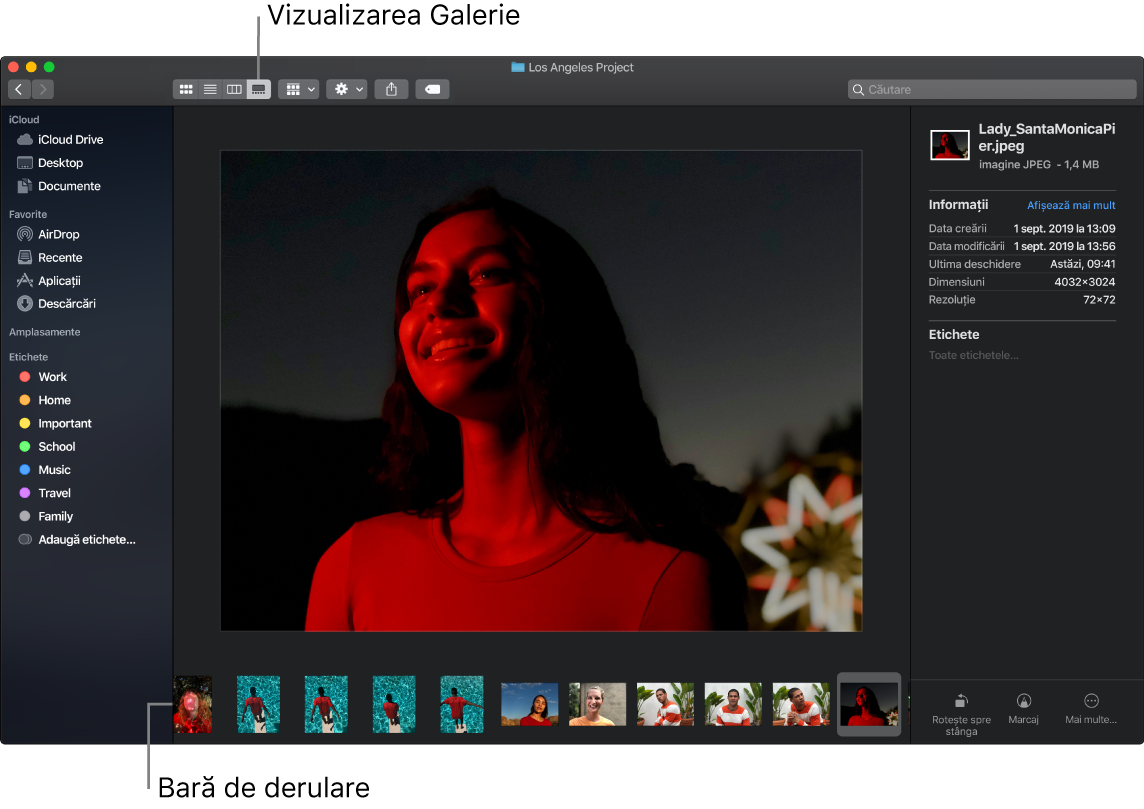
Acțiuni rapide. În partea din dreapta jos a panoului Previzualizare se află comenzile rapide, care vă permit să gestionați și să editați fișierele direct din Finder. Puteți roti o imagine, puteți adnota sau decupa o imagine în Marcaj, puteți combina imagini și PDF-uri într-un singur fișier, puteți scurta fișiere audio și video sau puteți crea acțiuni personalizate prin fluxuri de lucru Automator (de exemplu, aplicarea unui filigran la un fișier). Pentru a afla mai multe, consultați Efectuarea acțiunilor rapide în Finder pe Mac în Manualul de utilizare macOS.
Pentru a afișa opțiunile pentru panoul Previzualizare în Finder, alegeți Vizualizare > Afișează previzualizarea. Pentru a stabili ce se afișează, selectați Vizualizare > Afișează opțiunile de previzualizare, apoi selectați opțiunile pentru tipul dvs. de fișier.
Sfat: Selectați un fișier și apăsați bara Spațiu pentru a deschide Privire rapidă. Puteți semna documente PDF, puteți scurta fișiere audio și video și puteți marca, roti și decupa imagini fără a deschide o aplicație separată. Pentru mai multe informații despre Privire rapidă și funcționalitățile de marcaj, consultați Vizualizarea și editarea fișierelor cu Privire rapidă pe Mac și Marcarea fișierelor pe Mac în Manualul de utilizare macOS.
